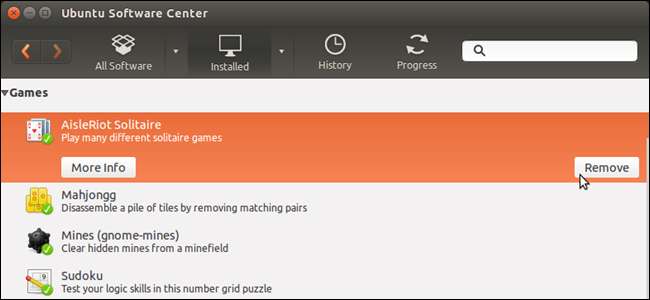
Εάν χρησιμοποιείτε Windows, πιθανότατα γνωρίζετε το εργαλείο "Προσθαφαίρεση προγραμμάτων" στον πίνακα ελέγχου των Windows. Παραθέτει τα προγράμματα που είναι εγκατεστημένα στο σύστημά σας και παρέχει μια εύκολη μέθοδο για την απεγκατάσταση τους με λίγα μόνο κλικ.
Στο Ubuntu, μπορείτε να προσθέσετε και να αφαιρέσετε προγράμματα πολύ εύκολα χρησιμοποιώντας το Κέντρο λογισμικού του Ubuntu. Στην πραγματικότητα, είναι πιο εύκολο να εγκαταστήσετε κοινόχρηστο λογισμικό από ό, τι στα Windows. Όταν θέλετε έναν συγκεκριμένο τύπο προγράμματος στα Windows, πρέπει να το αναζητήσετε στο διαδίκτυο και ενδεχομένως να το αγοράσετε. Στη συνέχεια, το κατεβάζετε και το εγκαθιστάτε.
Η εύρεση λογισμικού για εγκατάσταση στο Ubuntu είναι επίσης πιο εύκολη από ό, τι στα Windows. Μπορείτε να αναζητήσετε στο Κέντρο λογισμικού του Ubuntu για συγκεκριμένους τύπους προγραμμάτων ή να περιηγηθείτε στις διάφορες κατηγορίες λογισμικού. Μόλις βρείτε ένα πρόγραμμα που θέλετε να εγκαταστήσετε, μπορείτε να το κάνετε απευθείας στο Κέντρο λογισμικού του Ubuntu, αντί να το κατεβάσετε και να το εγκαταστήσετε ως ξεχωριστό βήμα.
ΣΗΜΕΙΩΣΗ: Δεν είναι δωρεάν όλο το λογισμικό στο Κέντρο λογισμικού του Ubuntu, αλλά υπάρχει μεγάλος αριθμός προγραμμάτων.
Για πρόσβαση στο Κέντρο λογισμικού του Ubuntu, κάντε κλικ στο εικονίδιο της βαλίτσας στο Unity Launcher.
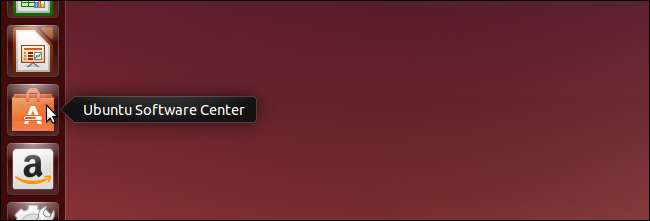
Όταν ανοίξει το Κέντρο λογισμικού του Ubuntu, κάντε κλικ στο "Εγκατεστημένο" στη γραμμή εργαλείων στο πάνω μέρος του παραθύρου.
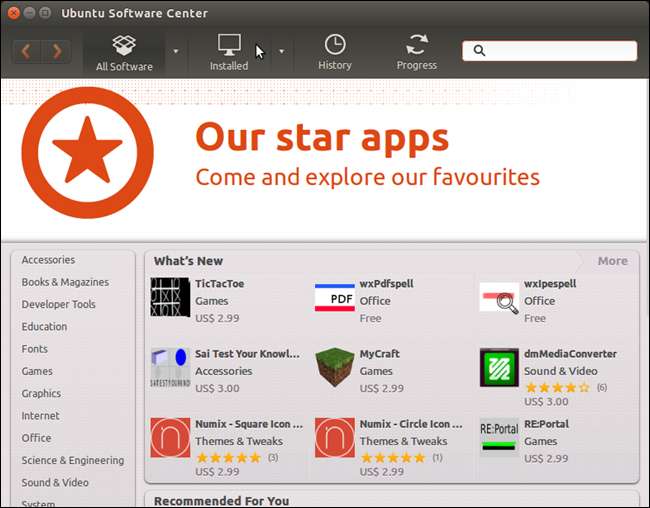
Εμφανίζεται μια λίστα κατηγοριών. Κάντε κλικ στο δεξί βέλος στα αριστερά της κατηγορίας στην οποία πρέπει να βρίσκεται το πρόγραμμα που θέλετε.
ΣΗΜΕΙΩΣΗ: Μπορείτε επίσης να πραγματοποιήσετε αναζήτηση στο εγκατεστημένο λογισμικό σας χρησιμοποιώντας το πλαίσιο Αναζήτηση στην επάνω δεξιά γωνία του παραθύρου.
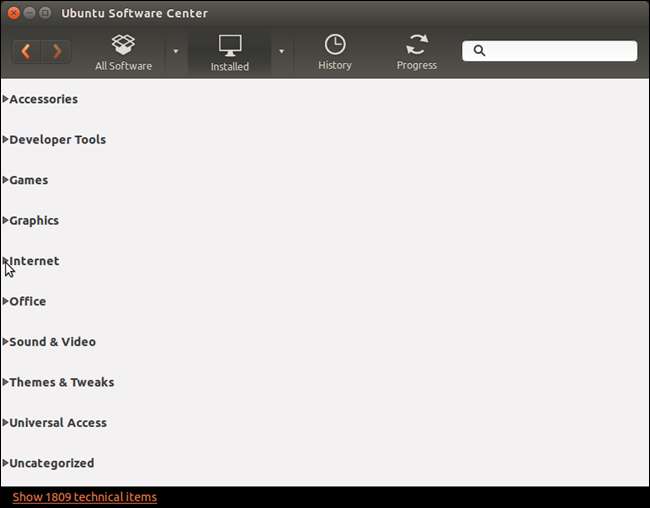
Όταν βρείτε το επιθυμητό πρόγραμμα, κάντε κλικ σε αυτό για να εμφανίσετε τις επιλογές. Κάντε κλικ στο «Περισσότερες πληροφορίες» για να δείτε περισσότερες λεπτομέρειες σχετικά με το πρόγραμμα.
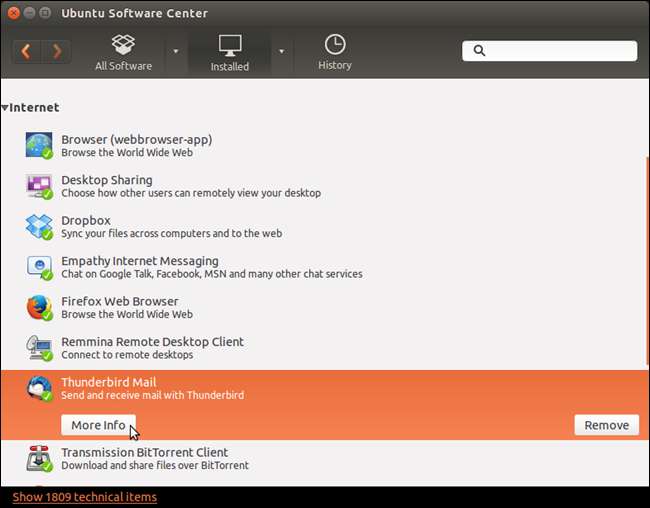
Μια περιγραφή και μερικά στιγμιότυπα οθόνης του προγράμματος εμφανίζονται. Για να απεγκαταστήσετε το πρόγραμμα, κάντε κλικ στο "Κατάργηση" πάνω από τα στιγμιότυπα οθόνης.
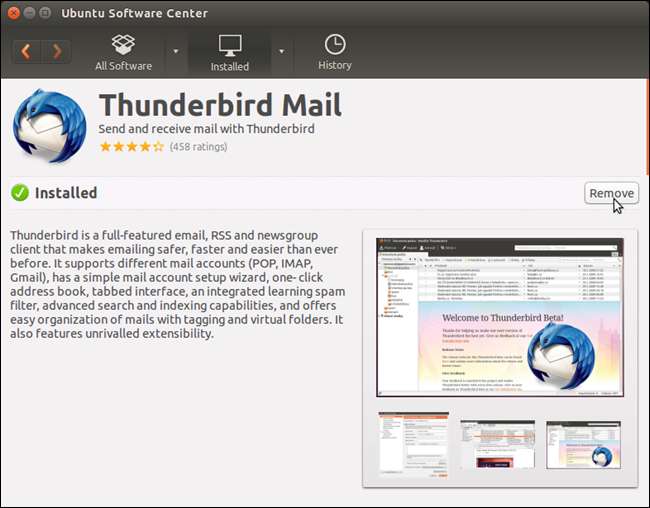
Όταν κάνετε κύλιση προς τα κάτω, ενδέχεται να δείτε κάποια "Προαιρετικά πρόσθετα", εάν υπάρχουν διαθέσιμα. Διατίθενται επίσης πληροφορίες σχετικά με την έκδοση, το συνολικό μέγεθος, την άδεια και τις ενημερώσεις.
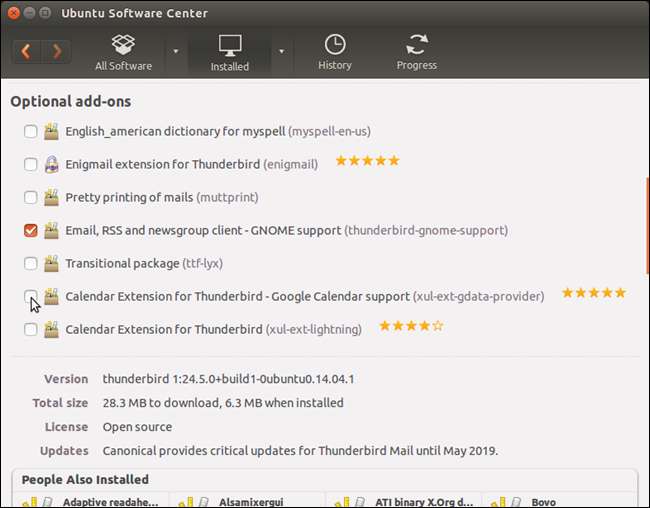
Η περαιτέρω κύλιση προς τα κάτω αποκαλύπτει το πλαίσιο "People also Installed" που περιέχει μια λίστα με άλλα προγράμματα και εργαλεία που εγκατέστησαν επίσης τα άτομα που εγκατέστησαν το τρέχον επιλεγμένο πρόγραμμα. Κάτω από αυτό το πλαίσιο υπάρχει μια λίστα με κριτικές για το πρόγραμμα.

Για να επιστρέψετε στη λίστα των εγκατεστημένων προγραμμάτων, κάντε κλικ στο κουμπί "Πίσω" (αριστερό βέλος) στην αριστερή πλευρά της γραμμής εργαλείων.
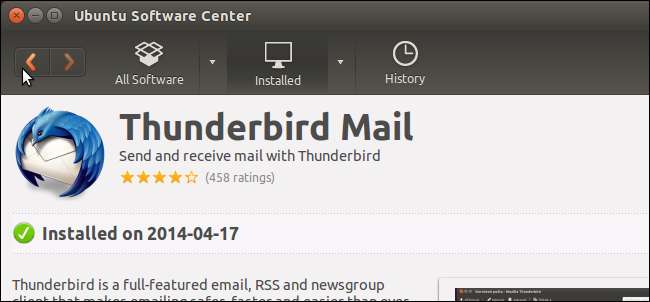
Μπορείτε επίσης να απεγκαταστήσετε ένα πρόγραμμα απευθείας στη λίστα των εγκατεστημένων προγραμμάτων χωρίς να έχετε πρόσβαση στην οθόνη πληροφοριών του προγράμματος. Απλώς κάντε κλικ στο κουμπί "Κατάργηση" στα δεξιά του κουμπιού "Περισσότερες πληροφορίες".

Όταν κάνετε κλικ στο "Κατάργηση" (και στις δύο τοποθεσίες), ενδέχεται να εμφανιστεί ένα παράθυρο διαλόγου που να σας ενημερώνει για άλλα στοιχεία ή πρόσθετα που πρέπει να αφαιρεθούν επίσης για να απεγκαταστήσετε τα τρέχοντα επιλεγμένα προγράμματα. Κάντε κλικ στο "Κατάργηση όλων" για να καταργήσετε αυτά τα στοιχεία και να απεγκαταστήσετε το επιλεγμένο πρόγραμμα.
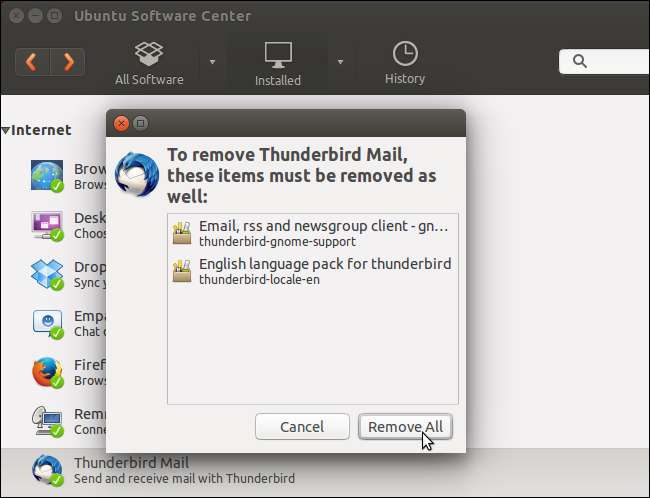
Εμφανίζεται το πλαίσιο διαλόγου Authenticate. Εισαγάγετε τον κωδικό πρόσβασής σας στο πλαίσιο επεξεργασίας "Κωδικός πρόσβασης" και κάντε κλικ στο "Έλεγχος ταυτότητας".
Το πρόγραμμα καταργείται και καταργείται από τη λίστα των εγκατεστημένων προγραμμάτων.
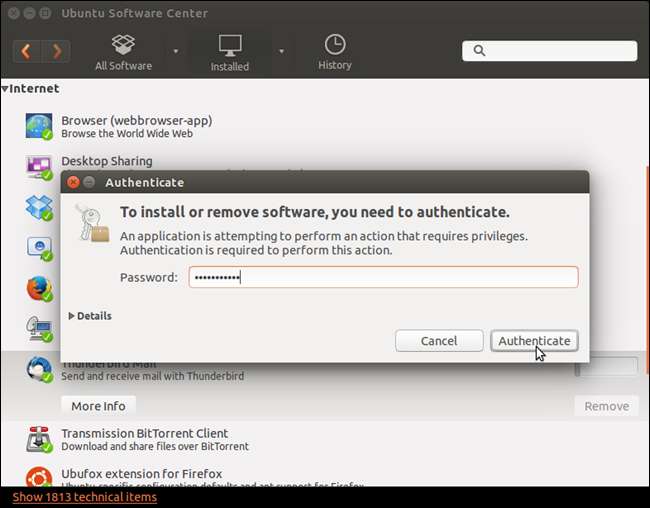
Όπως αναφέρεται στην αρχή αυτού του άρθρου, μπορείτε επίσης να εγκαταστήσετε προγράμματα χρησιμοποιώντας το Κέντρο λογισμικού Ubuntu. Εάν εξακολουθείτε να βρίσκεστε στην οθόνη "Εγκατεστημένο", κάντε κλικ στο "Όλο το λογισμικό" στη γραμμή εργαλείων για να εμφανίσετε όλα τα διαθέσιμα προγράμματα. Εμφανίζεται μια λίστα κατηγοριών στα αριστερά με μερικά νέα και προτεινόμενα προγράμματα στα δεξιά.
Κάντε κλικ στην κατηγορία στα αριστερά που είναι πιθανό να περιέχει το πρόγραμμα που θέλετε να εγκαταστήσετε. Αποφασίσαμε να αναζητήσουμε ένα νέο πρόγραμμα email για να αντικαταστήσουμε το Thunderbird, οπότε κάναμε κλικ στο "Internet" στη λίστα κατηγοριών.
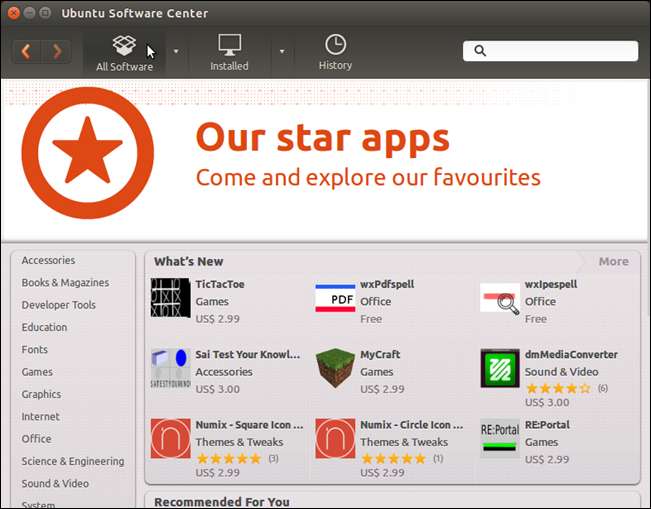
Ενδέχεται να εμφανιστούν ορισμένες υποκατηγορίες στο επάνω μέρος του παραθύρου. Κάντε κλικ στο εικονίδιο για την υποκατηγορία που ενδέχεται να περιέχει το επιθυμητό πρόγραμμα. Για παράδειγμα, κάναμε κλικ στο "Mail" στην κατηγορία "Internet".
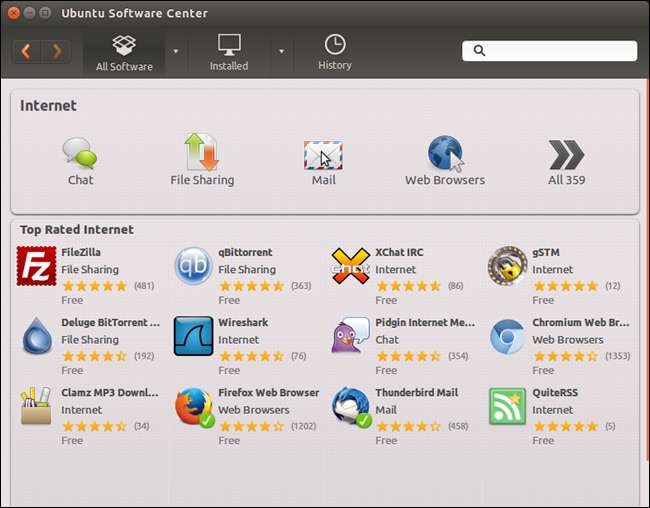
Μετακινηθείτε στη λίστα προγραμμάτων μέχρι να βρείτε το πρόγραμμα που θέλετε να εγκαταστήσετε και επιλέξτε το. Κάντε κλικ στο πρόγραμμα "Εγκατάσταση" στη δεξιά πλευρά της οθόνης.
ΣΗΜΕΙΩΣΗ: Εάν θέλετε να δείτε μια περιγραφή του προγράμματος και μερικές κριτικές για αυτό πριν εγκαταστήσετε το πρόγραμμα, κάντε κλικ στην επιλογή "Περισσότερες πληροφορίες". Μπορείτε επίσης να εγκαταστήσετε το πρόγραμμα στην οθόνη πληροφοριών.
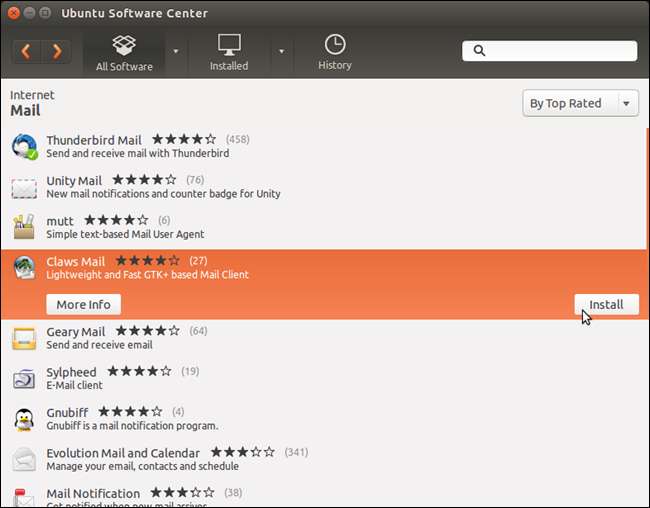
ΣΗΜΕΙΩΣΗ: Μπορείτε επίσης να βρείτε προγράμματα για εγκατάσταση χρησιμοποιώντας το πλαίσιο Αναζήτηση στην επάνω δεξιά γωνία του παραθύρου. Εισαγάγετε τον όρο αναζήτησης στο πλαίσιο αναζήτησης. Καθώς πληκτρολογείτε, τα προγράμματα που ταιριάζουν με αυτά που έχετε εισαγάγει μέχρι τώρα εμφανίζουν κάτω από τη γραμμή εργαλείων ένα πλαίσιο αναζήτησης.
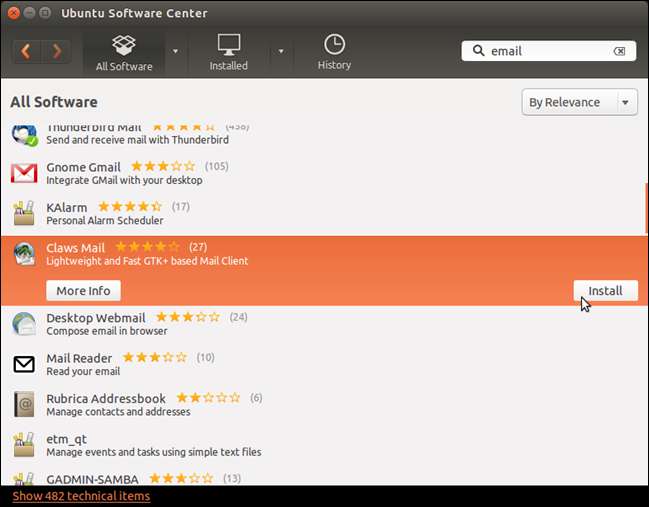
Όταν κάνετε κλικ στο "Εγκατάσταση", εμφανίζεται το πλαίσιο διαλόγου Έλεγχος ταυτότητας. Εισαγάγετε τον κωδικό πρόσβασής σας στο πλαίσιο επεξεργασίας "Κωδικός πρόσβασης" και κάντε κλικ στο "Έλεγχος ταυτότητας".
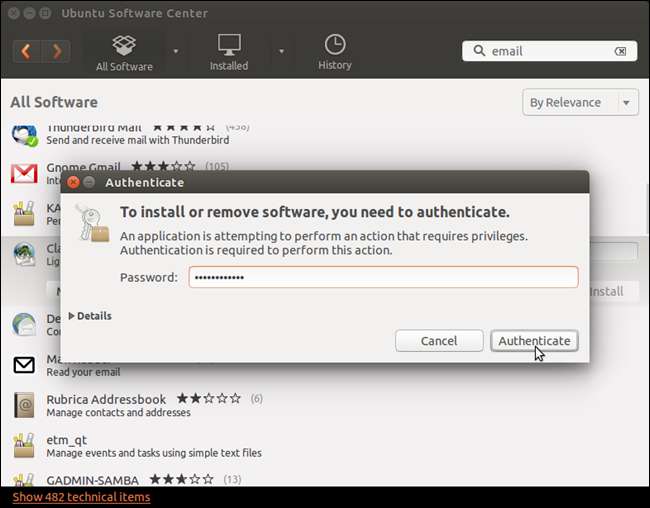
Η πρόοδος της εγκατάστασης εμφανίζεται πάνω από το κουμπί "Εγκατάσταση".
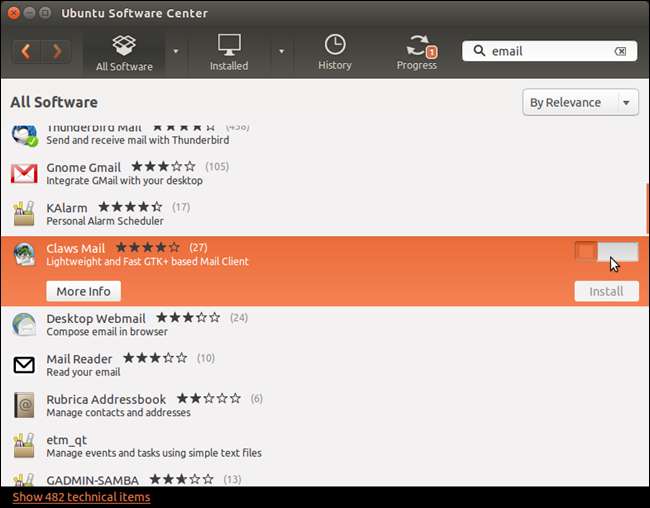
Μόλις εγκατασταθεί το πρόγραμμα, το κουμπί "Εγκατάσταση" γίνεται το κουμπί "Κατάργηση". Το πρόγραμμα θα εμφανίζεται επίσης στη λίστα των εγκατεστημένων προγραμμάτων όταν κάνετε κλικ στο "Εγκατεστημένο" στη γραμμή εργαλείων.
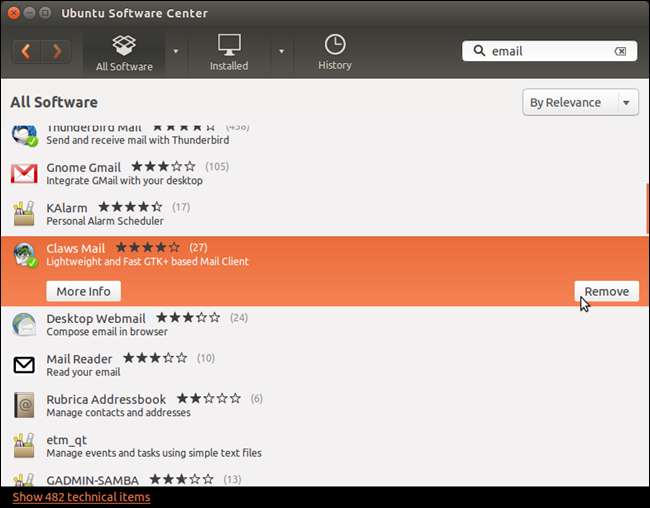
Για να κλείσετε το Κέντρο λογισμικού του Ubuntu, κάντε κλικ στο κουμπί "X" στην επάνω αριστερή γωνία του παραθύρου.
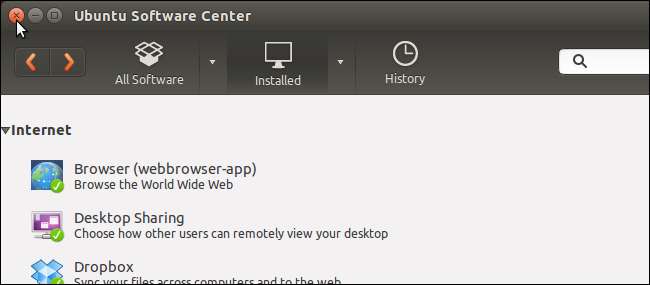
Το πρόγραμμα εμφανίζεται τώρα στο Unity Launcher.

Μπορείτε επίσης να εγκατάσταση λογισμικού εκτός των τυπικών αποθετηρίων λογισμικού Ubuntu . Εάν είστε πιο έμπειρος χρήστης Linux, μπορείτε να εγκαταστήσετε προγράμματα στο Ubuntu έως σύνταξη και εγκατάσταση από τον πηγαίο κώδικα .







